WPS Word快速對齊所有圖片的方法
時間:2023-05-03 09:48:23作者:極光下載站人氣:1130
現在使用wps這款軟件進行辦公是大家使用非常頻繁的一個操作工具,并且通過該軟件進行辦公對于我們編輯文檔是十分有幫助的,我們可以在WPS word文檔中進行各種文字內容的編輯和制作,也可以將自己本地中的圖片進行批量添加,添加進來的圖片可以進行位置大小的一個調整,有的時候我們批量添加到文檔中的圖片大小不一樣,那么就會影響到文檔的美觀,對此我們可以快速的對這些大小不一的圖片進行排版對齊操作,但是有的小伙伴不知道怎么快速的對齊所有的圖片,那么小編就來給大家仔細的講解一下具體的一個操作方法吧,如果你需要的情況下可以看看方法教程,希望對大家有所幫助。
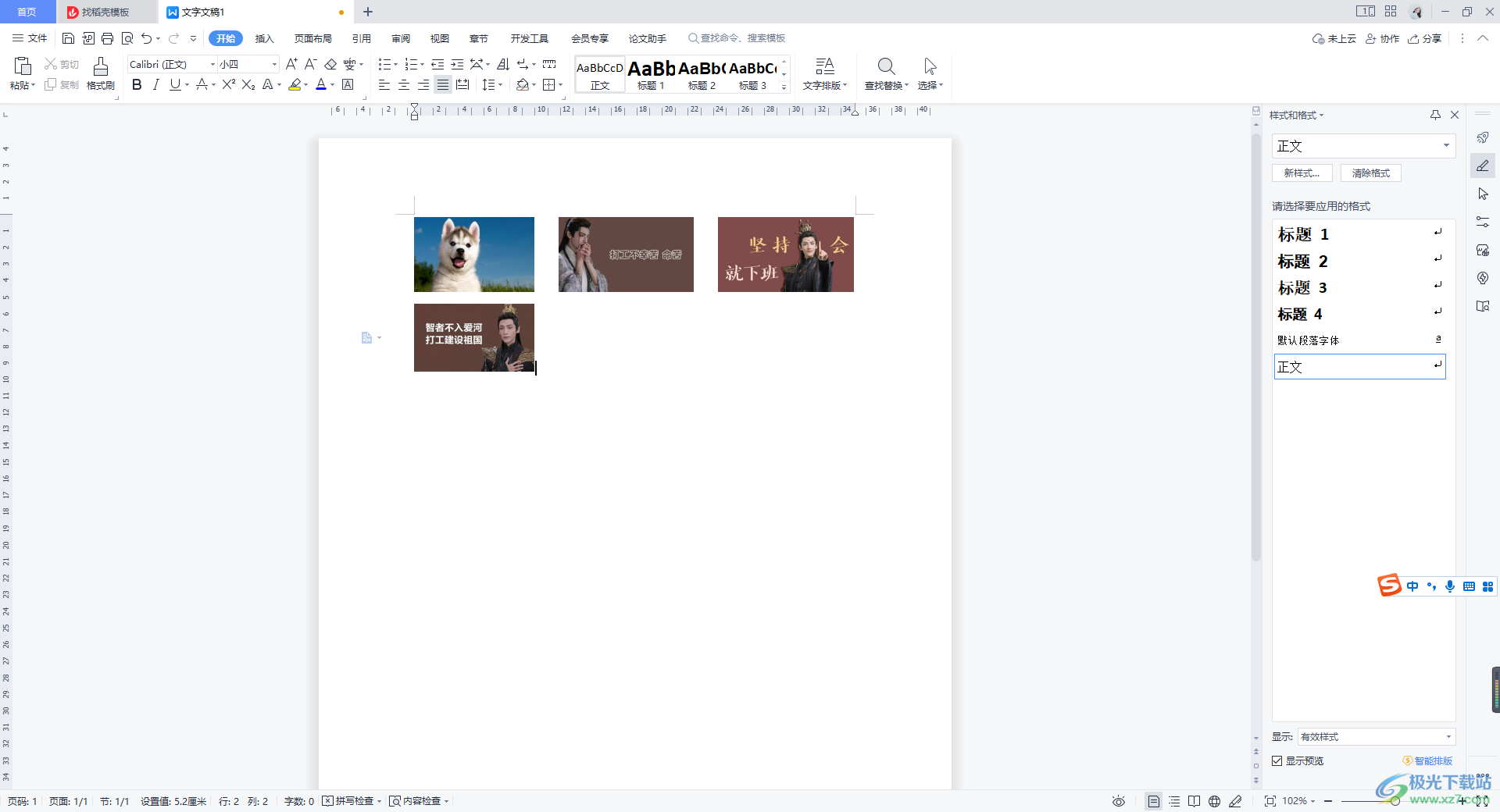
方法步驟
1.將文檔打開之后,我們將鼠標定位到【開始】選項位置點擊一下,接著在下方的工具一欄中將【圖片】點擊一下進入到本地圖片文件頁面中。
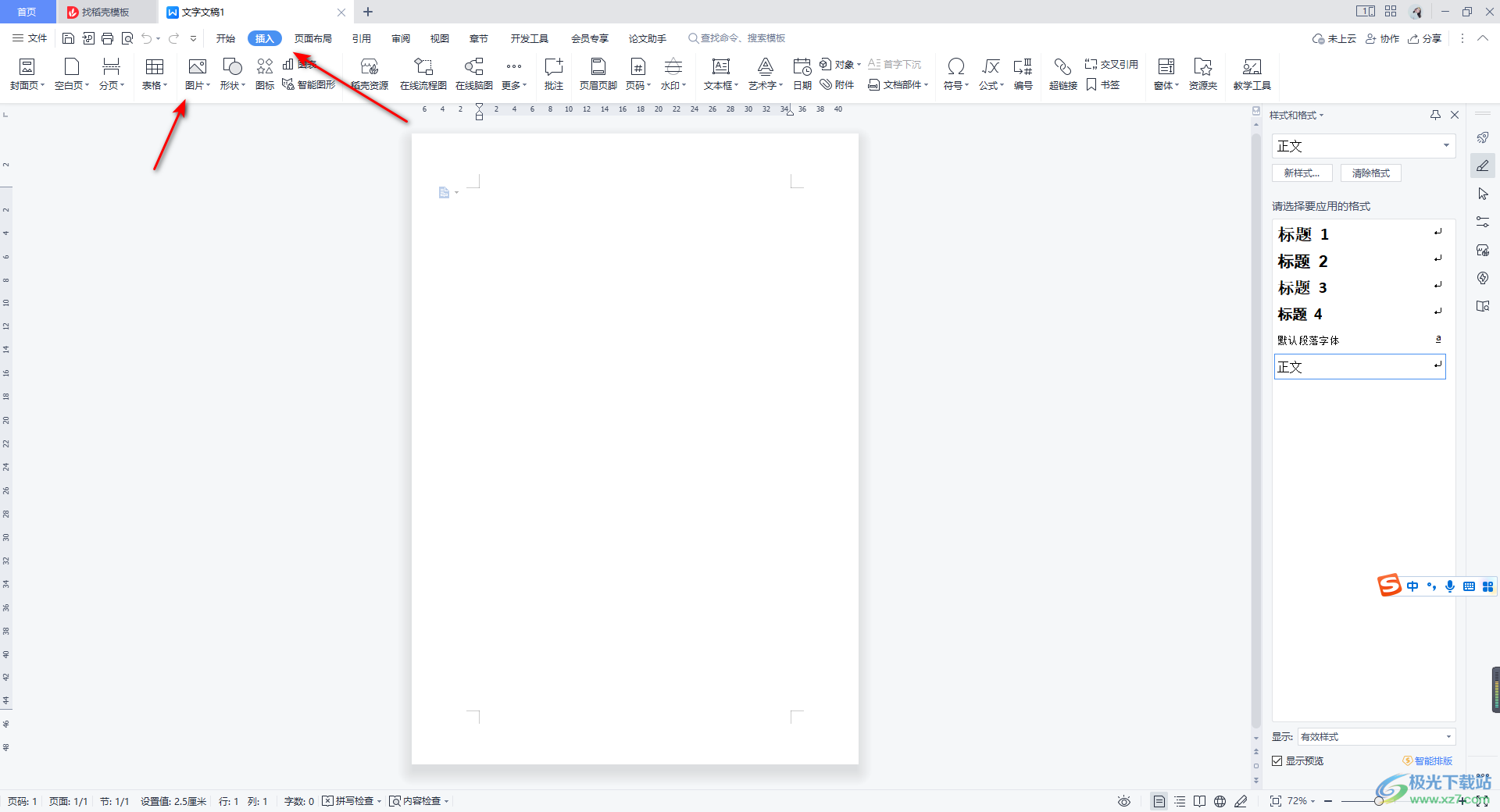
2.在打開的文件夾頁面中,將我們需要的圖片批量選中,之后點擊右下角的打開按鈕進行添加。
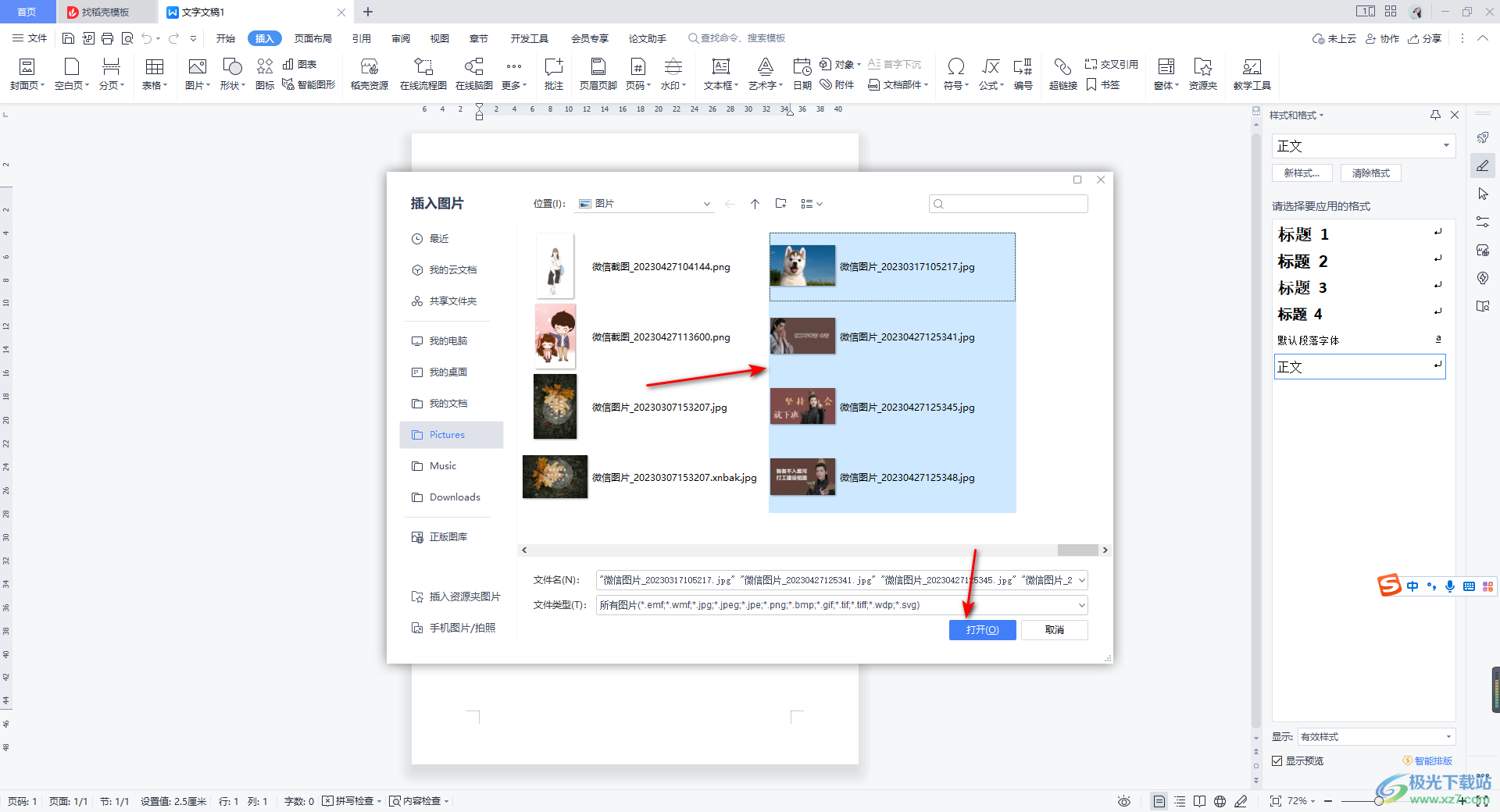
3.當我們將圖片批量添加進來之后,你可以看到我們的圖片是比較大的,如圖所示。
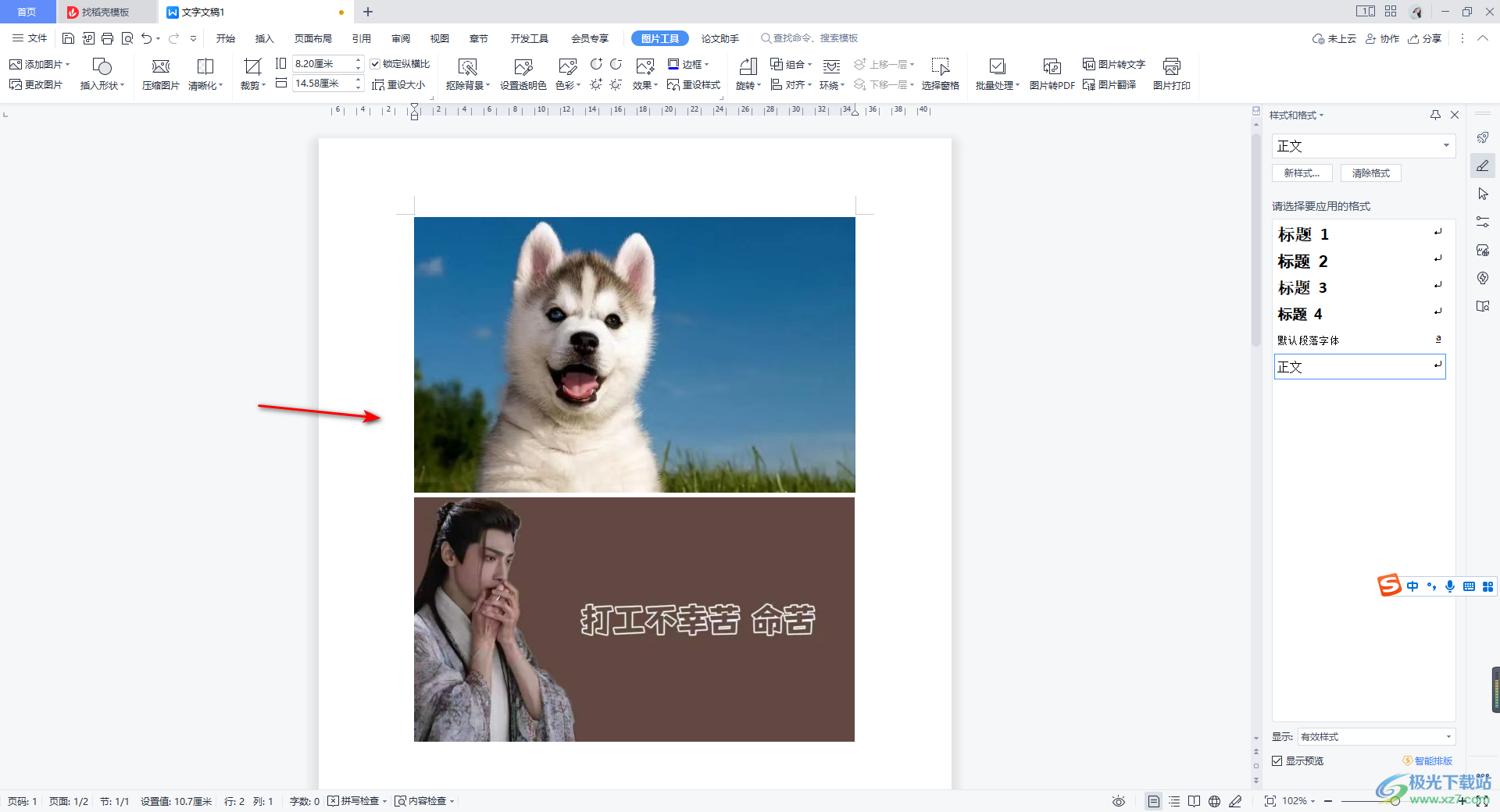
4.對此我們可以來調整一下圖片的大小,將第一張圖片點擊選中,然后在工具欄中調整一下寬和高的比例數值,如圖所示。
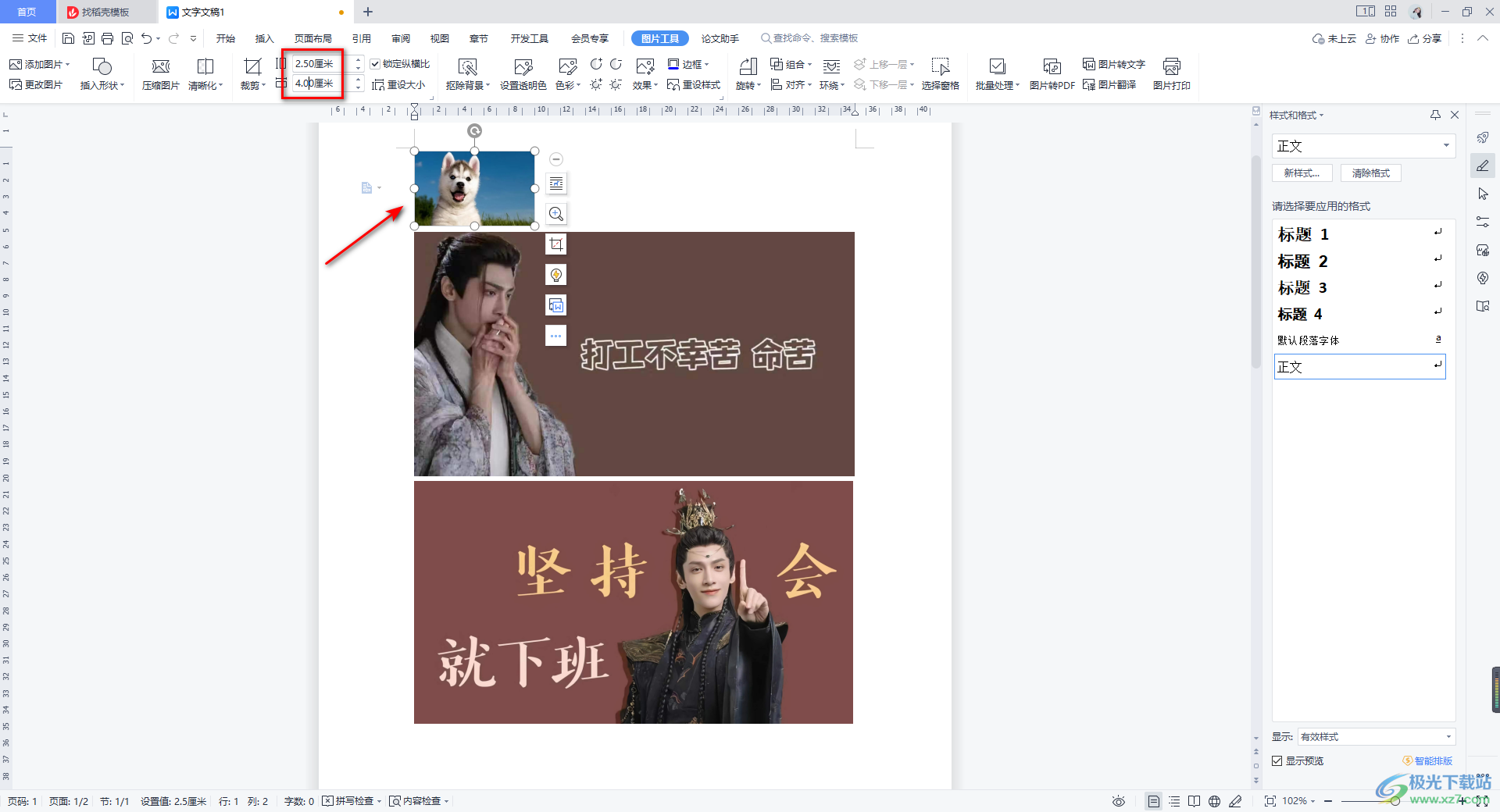
5.之后,我們再來將其他幾張圖片同樣通過這樣的設置方法,將寬和高的數值進行設置成和第一張一樣即可,那么我們的圖片就會自動的進行對齊操作,如圖所示。
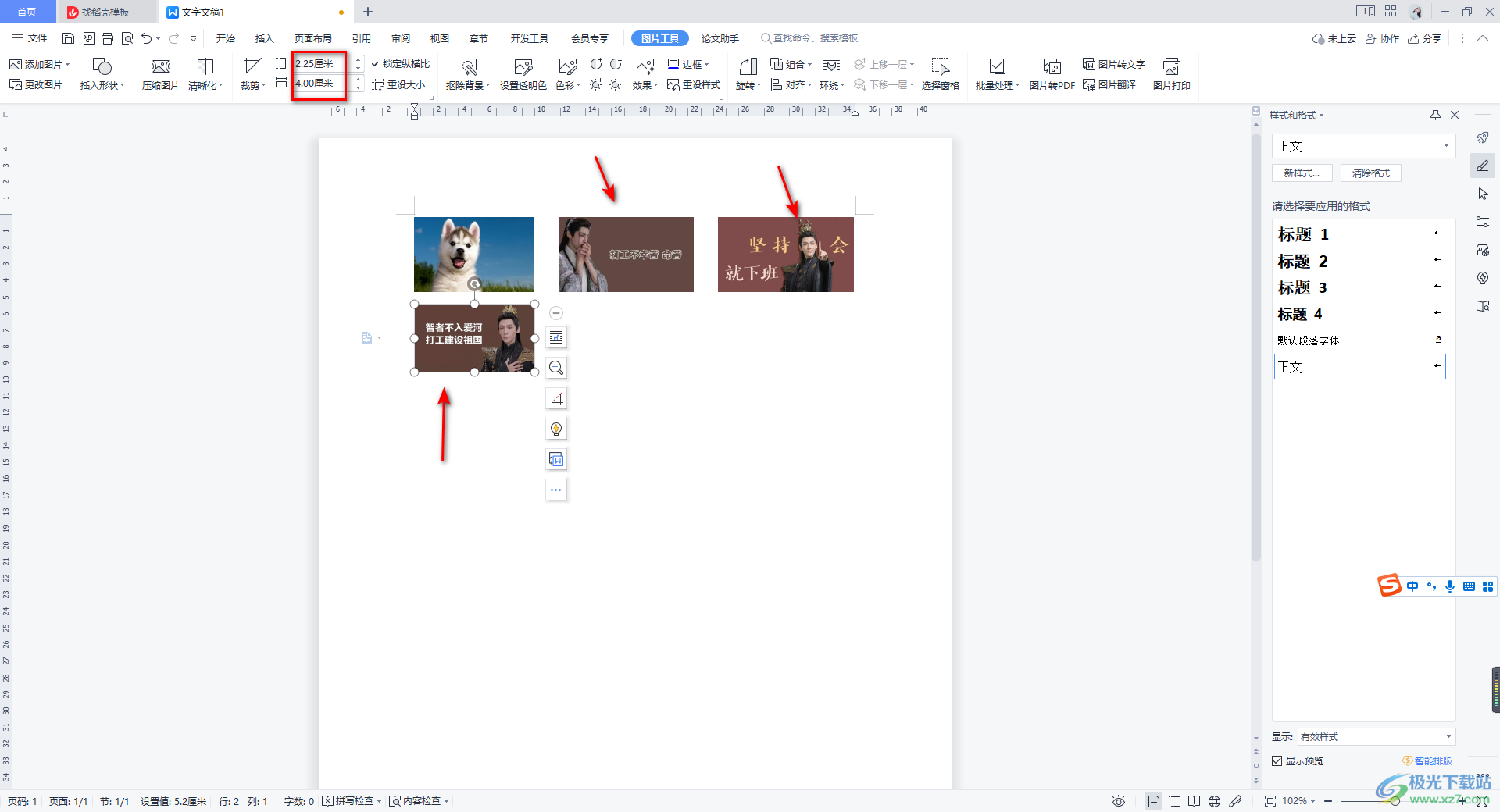
以上就是關于如何使用WPS Word文檔快速對齊所有圖片的具體操作方法,我們很多時候會在文檔中插入很多的圖片,如果你想要對這些圖片進行大小參數的設置,那么你可以按照上述小編分享的方法來操作即可,感興趣的話可以操作試試。

大小:240.07 MB版本:v12.1.0.18608環境:WinAll
- 進入下載
相關推薦
相關下載
熱門閱覽
- 1百度網盤分享密碼暴力破解方法,怎么破解百度網盤加密鏈接
- 2keyshot6破解安裝步驟-keyshot6破解安裝教程
- 3apktool手機版使用教程-apktool使用方法
- 4mac版steam怎么設置中文 steam mac版設置中文教程
- 5抖音推薦怎么設置頁面?抖音推薦界面重新設置教程
- 6電腦怎么開啟VT 如何開啟VT的詳細教程!
- 7掌上英雄聯盟怎么注銷賬號?掌上英雄聯盟怎么退出登錄
- 8rar文件怎么打開?如何打開rar格式文件
- 9掌上wegame怎么查別人戰績?掌上wegame怎么看別人英雄聯盟戰績
- 10qq郵箱格式怎么寫?qq郵箱格式是什么樣的以及注冊英文郵箱的方法
- 11怎么安裝會聲會影x7?會聲會影x7安裝教程
- 12Word文檔中輕松實現兩行對齊?word文檔兩行文字怎么對齊?
網友評論